座机拨号上网操作方法
- 格式:doc
- 大小:10.90 KB
- 文档页数:2

电脑如何进行拨号上网通常,当我们申请完宽带安装之后,运营商会给我们提供一个猫,一个宽带账号和相应的宽带密码。
如果我们没有路由器,那么只能进行拨号上网了,下面就由店铺跟大家分享电脑进行拨号上网的方法吧,希望对大家有所帮助~电脑进行拨号上网的方法如果是电话线到家,首先把路由器的WAN口和Modem的LAN 口连接起来,电脑网卡连接路由器任意一个LAN口;如果是网线到家,就直接把网线接到路由器WAN口。
然后为电脑设置网络参数,指定IP地址,如果电脑不多的话,建议用户手动指定IP地址。
若路由器为默认设置,那么主机网络参数设置为:IP:192.168.1.x掩码:255.255.255.0网关:192.168.1.1DNS:填写当地DNS地址,如不清楚,请咨询当地服务提供商。
(也可将IP地址设置为自动获取,DNS建议您手动指定)参数设置:右击桌面网上邻居→选择“属性”→在网卡对应的“本地连接”选择“属性”→“常规”→“Internet协议(TC P/IP)”,查看其“属性”:若路由器为默认设置,那么主机网络参数设置为:IP:192.168.1.x(2-254)掩码:255.255.255.0网关:192.168.1.1DNS:填写当地DNS地址,如不清楚,请咨询当地服务提供商。
(也可将IP地址设置为自动获取,DNS建议手动指定)PPPoE拨号:在浏览器中输入路由器LAN口的IP地址,在弹出的框中正确填写路由器的管理用户名和密码后进入管理页面。
若路由器为默认设置,则其管理地址为:192.168.1.1;用户名与密码均为:admin在左边框中选择“网络参数”→“WAN口设置”,然后在右边框中的“WAN口连接类型”选择“PPPoE”。
“上网账号”和“上网口令”中填入宽带账户的用户名和密码。
当输入完上网口令保存后,密码框里的口令长度与您输入的实际位数可能不符,不必担心,这是路由器内置的密码保护机制,只要您确认所填写的密码是正确的即可,路由器已经保存了设置。
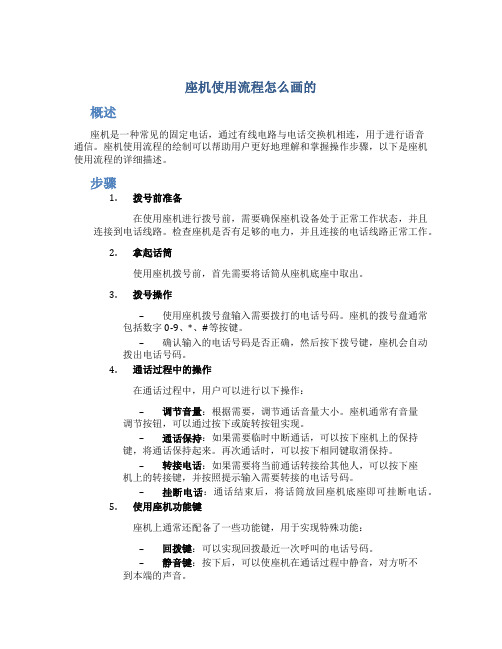
座机使用流程怎么画的概述座机是一种常见的固定电话,通过有线电路与电话交换机相连,用于进行语音通信。
座机使用流程的绘制可以帮助用户更好地理解和掌握操作步骤,以下是座机使用流程的详细描述。
步骤1.拨号前准备在使用座机进行拨号前,需要确保座机设备处于正常工作状态,并且连接到电话线路。
检查座机是否有足够的电力,并且连接的电话线路正常工作。
2.拿起话筒使用座机拨号前,首先需要将话筒从座机底座中取出。
3.拨号操作–使用座机拨号盘输入需要拨打的电话号码。
座机的拨号盘通常包括数字0-9、*、#等按键。
–确认输入的电话号码是否正确,然后按下拨号键,座机会自动拨出电话号码。
4.通话过程中的操作在通话过程中,用户可以进行以下操作:–调节音量:根据需要,调节通话音量大小。
座机通常有音量调节按钮,可以通过按下或旋转按钮实现。
–通话保持:如果需要临时中断通话,可以按下座机上的保持键,将通话保持起来。
再次通话时,可以按下相同键取消保持。
–转接电话:如果需要将当前通话转接给其他人,可以按下座机上的转接键,并按照提示输入需要转接的电话号码。
–挂断电话:通话结束后,将话筒放回座机底座即可挂断电话。
5.使用座机功能键座机上通常还配备了一些功能键,用于实现特殊功能:–回拨键:可以实现回拨最近一次呼叫的电话号码。
–静音键:按下后,可以使座机在通话过程中静音,对方听不到本端的声音。
–求助键:用于紧急情况下向警察、医院等机构求助。
6.遇到问题时的解决方法在使用座机过程中,可能会遇到一些问题,如无法拨号、无声音等。
可以尝试以下解决方法:–检查电源和线路:确保座机设备连接稳固,电源充足,电话线路正常。
–重启座机:尝试重新启动座机设备,有时可以解决一些临时性问题。
–检查设置:检查座机的设置是否正确,如音量是否被调低或静音已打开等。
注意事项•座机通常需要连接到电源和电话线路才能正常使用。
•使用座机时,要注意保护个人隐私,避免泄露电话号码等敏感信息。


无线固话(无线座机)实现来电弹屏、拨号、发短信功能的设置方法无线座机:也叫无线固话,无线固定台,等等,外形和电话机一样,实质是一手机,可以插手机卡。
电信、移动(铁通)、联通的无线固话,有USB接口的无线座机基本都可以实现通过软件拨号、来电弹屏、群发短信这三个功能。
使用前提:无线座机具有USB接口,并备有usb数据线,电信无线固话到官方网站下载或者到中盛官方网站下载usb驱动并安装到电脑上,移动联通的无线固话的驱动内置在话机内,不需要到官方网站下载。
一、来电弹屏设置:1、驱动安装正确后,usb连接电脑和无线座机,电脑的设备管理器会增加一个该座机的调制解调如下图所示(注:下图是电信无线固话的截图,移动、联通的无线固话请参阅4):双击该Modem,如下图:上图的端口COM15,即为软件将要使用的端口。
注:不同的电脑,这个端口号不同的,以实际的显示的端口号为准,不一定是COM15,我安装的这台电脑上端口为COM15而已。
2、进入中盛客户管理软件的通讯设置窗口,将手机端口设置为COM15,手机类型选常规,波特率为115200,如下图所示:然后保存即可。
注意上图,不是座机端口,而是手机端口。
3、拨打该无线座机号码,中盛客户管理软件将弹出客户资料窗口。
4、华为GSM无线座机ETS5623、F501、F516,设备管理器里面显示的是这样的:设置方法同上。
注意:上图中,选CMCC MODEM,不要选CMCC MMS这两款机器内置USB驱动,插上usb数据线,电脑提示发现新硬件,然后根据提示操作即可。
二、拨号操作前提条件:上述的设置完成。
进入客户资料详细窗口,点联系电话项右边的“拨号”按钮,弹出拨号窗口,如下图:注1:CDMA无线固话或者GSM无线固话,勾选上图相应的复选框。
注2:点“手机拨打”按钮拨打。
拨号时,拿起话机和不拿话机都可以,不拿话机的话,接通后话机处于免提通话状态。
三、发短信操作1、上述第一步驱动需要安装完成。

马兰士510卡座机按键说明(一)
马兰士510卡座机按键说明
1. 按键布局
马兰士510卡座机的按键布局如下:
•数字键:0-9,用于拨号输入数字。
•*(星号)键:用于输入特殊字符或功能。
•#(井号)键:用于输入特殊字符或功能。
•拨号键:用于拨打电话或确认输入。
•挂断键:用于挂断当前通话。
•菜单键:用于进入菜单选项,并在菜单界面中进行导航。
•返回键:用于返回上一级菜单或取消操作。
•上、下、左、右键:在菜单界面中进行上下左右的导航。
2. 功能说明
马兰士510卡座机的按键具有以下功能:
•拨号功能:通过数字键盘输入要拨打的电话号码,然后按下拨号键,即可拨打电话。
•特殊字符输入:通过*键和#键,可以输入特殊字符,如电话号码的区号、分机号等。
•菜单操作:通过菜单键进入座机的菜单界面,并通过上、下、左、右键进行导航和选择不同的菜单选项。
•快捷功能:座机提供了一些快捷功能,如查看通话记录、设置来电铃声等,可以在菜单界面中进行设置和操作。
3. 使用技巧
以下是一些使用马兰士510卡座机的技巧:
•收藏常用号码:可以通过菜单界面中的联系人功能,将常用号码添加到联系人中,方便快速拨号。
•通话记录查看:在菜单界面中选择通话记录选项,可以查看最近的通话记录,方便回拨或查看通话详情。
•快速拨号:可以通过设置快捷键功能,在菜单界面中将特定号码设置为快捷键,并在拨号界面中直接按下对应的数字键拨号。
•铃声设置:在菜单界面中选择设置选项,可以设置来电铃声的类型和音量大小。
以上是针对马兰士510卡座机按键的相关说明,希望对您有所帮助。
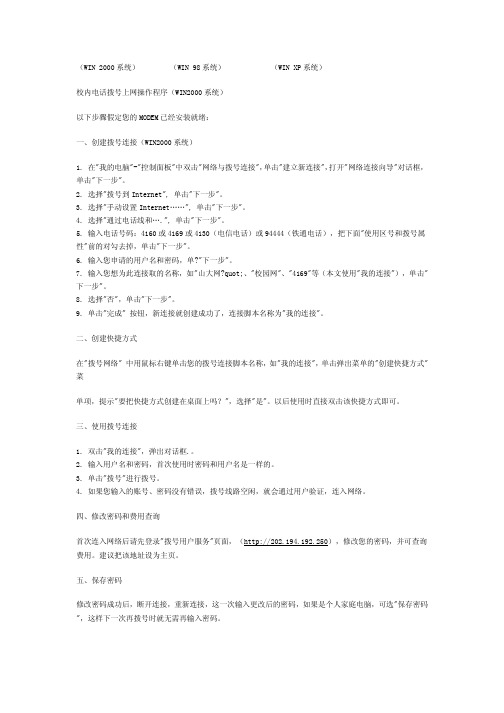
(WIN 2000系统)(WIN 98系统)(WIN XP系统)校内电话拨号上网操作程序(WIN2000系统)以下步骤假定您的MODEM已经安装就绪:一、创建拨号连接(WIN2000系统)1. 在"我的电脑"-"控制面板"中双击"网络与拨号连接",单击"建立新连接",打开"网络连接向导"对话框,单击"下一步"。
2. 选择"拨号到Internet", 单击"下一步"。
3. 选择"手动设置Internet……", 单击"下一步"。
4. 选择"通过电话线和….", 单击"下一步"。
5. 输入电话号码:4160或4169或4130(电信电话)或94444(铁通电话),把下面"使用区号和拨号属性"前的对勾去掉,单击"下一步"。
6. 输入您申请的用户名和密码,单?"下一步"。
7. 输入您想为此连接取的名称,如"山大网?quot;、"校园网"、"4169"等(本文使用"我的连接"),单击"下一步"。
8. 选择"否",单击"下一步"。
9. 单击"完成" 按钮,新连接就创建成功了,连接脚本名称为"我的连接"。
二、创建快捷方式在"拨号网络" 中用鼠标右键单击您的拨号连接脚本名称,如"我的连接",单击弹出菜单的"创建快捷方式"菜单项,提示"要把快捷方式创建在桌面上吗?",选择"是"。
Windows用户如何拨号上网用户上网一般通过两种方式:电话拨号上网和局域网上网。
其中通过局域网直接连入Internet,上网方便,稳定,传输速度快,一般在10M或10M以上,但是由于受区域位置、布线范围等条件的限制,并不是每一位用户都能通过局域网上网。
电话拥有众多的用户数量,而且电话线路覆盖范围极广,这一切都为用户通过电话线上网提供了有利的条件,同时这也使得Internet的用户可以遍布世界各地。
通过电话拨号上网需要借助调制解调器(Modem),目前速度最高可达到56k/bps(通过ISDN或ADSL等技术可达到更高速度),这里我们主要说一下如何通过普通调制解调器设置拨号上网。
使用拨号上网之前两大步骤:首先需要安装相关的硬件设备,即"安装调制解调器",其次"设置拨号上网"。
这一章先介绍调制解调器的安装。
◇安装调制解调器◇ 建议参考调制解调器说明书,也可参考以下步骤。
(1)单击"开始(Start)"-->"设置(Setting)"-->"控制面板(Controlpanel)",在打开的"控制面板"窗口中双击"增加新硬件(add New Hardware)"。
按照提示进行操作。
(2)当出现如下画面时,不需要Windows搜索新硬件,再按"下一步(Next) "按钮.(3)在硬件类型列表框里选择"调制解调器(Modem)"。
(4)再按"下一步(Next)"按钮,系统提示"要不要检测用户的调制解调器"(如有随Modem附带的驱动程序盘一般选择"不检测",否则检测)。
(5)按"下一步(Next)"按钮,选择"从软盘安装...(Have disk)",并将所附驱动软盘或光盘插入,根据屏幕提示完成安,然后则跳至(7)。
广西岑溪市大隆镇车滩村大路组16号用电话线设置拨号上网的方法首先,请确认您的调制解调器(MODEM)已正确安装,可以正常工作。
因为不同的MODEM有不同的安装方法,所以有关安装MODEM的方法,请参阅MODEM的资料或咨询MODEM的销售商。
不同操作系统的设置方法不一样,请根据操作系统参看以下的说明WindowsXP中设置拨号上网的方法:1.点击“开始”菜单,再点击“控制面板”菜单项2.在“控制面板”中找到并点击“网络和Internet连接”3.在“网络和Internet连接”中,找到并点击“创建一个到您的工作位置的网络连接”4.选择“拨号连接”,再点击“下一步”按钮5.在“公司名”中输入一个名称(这个名称方便自己使用即可,我们这里使用ustc),再点击“下一步”按钮6.在电话号码中输入“3607393”,再点击“下一步”按钮7.如果希望在桌面上放一个快捷方式,请点击并勾选“在我的桌面上添加一个到此连接的快捷方式”。
点击“完成”按钮8.如果在桌面上放置了快捷方式,请在桌面上双击刚才建立的拨号连接(比如ustc),打开“连接”对话框。
输入用户名和密码,再点击“拨号”按钮,即可拨号上网。
9.如果没有在桌面上放置快捷方式,可以回到“网络和Internet连接”,找到并点击“网络连接”10.在“网络连接”里,可以找到刚才建立的拨号连接(ustc)。
双击拨号连接,打开“拨号”对话框进行拨号。
如果要查看拨号连接的属性,可以在拨号连接(ustc)上单击鼠标右键,选择“属性”,打开拨号连接的属性对话框。
11.拨号属性对话框Windows2000中设置拨号上网的方法Windows2000中设置拨号上网的方法:1.在桌面上找到“网上邻居”图标,在“网上邻居”上单击右键,选择“属性”2.在“网络和拨号连接”窗口里,双击“新建连接”3.请击点“下一步”按钮4.请选择“拨号到专用网络”,再点击“下一步”按钮5.在“电话号码”输入栏中输入拨号上网的号码“3607393”,再点击“下一步”按钮6.请点击“下一步”7.请点击“完成”按钮。
323-2系列IP 拨号器通用型说明书一、功能:1、可存储四组卡,兼容IP卡、200卡、300卡等;2、可根据IP开通区域,设置自动切换、选择IP系统和通话网络;3、可设置自主选择线路;4、可设置系统保护密码,锁定数据;5、可具有远程设置功能,便于远程维护二、安装1、外线口(LINE):连接电话外线。
2、话机口(TEL):连接电话机/传真机。
3、指示灯:拨号器在设置过程中灯一直亮,直到设置完毕才熄灭;在使用IP过程中灯一直亮,直至挂机后熄灭。
三、操作说明本拨号器在设置指令时,会有声音提示,“嘟”一声表示设置成功,“嘟、嘟”两声表示设置不成功,需重新设置。
本拨号器在设置指令时,须用用户密码打开系统后方能进行。
默认用户密码是***8888。
如果是第一次设置拨号器,请使用系统复位指令(见第三节第7项),以清除其他不需要的设置。
1、IP卡输入法:(1)简单输入法:摘机拨:●无卡号密码的主叫输入法:摘机,拨*01*序号(1-4)**接入码*(嘟),挂机。
例:在1号位存入17909主叫:摘机,拨*01*1*17909**(嘟),挂机。
2、分机设置:如拨号器安装在分机上,需设置出局号才能使用。
(1)设置出局号:摘机拨 *09??**。
(??表示1位或2位出局号)(2)恢复直线:摘机拨*09**(嘟),挂机。
例:出局号为0,摘机拨*090*(嘟)挂机。
恢复直线,摘机拨*09**(嘟),挂机。
3、拨打IP电话:(1)在直线上使用:摘机,直接拨叫对方,拨号器将根据对方号码选择是否启用IP拨打,如对方为IP电话开通区域,则启用IP系统,否则直接用传统电信拨叫。
(2)在分机上使用:摘机,拨出局号,听到外线拨号音时(有些交换机或话局无外线拨号音可直接拨对方号码),再拨对方号码。
拨号器将根据对方号码选择是否启用IP拨打,如对方为IP电话开通区域,则启用IP系统,否则直接用传统电信拨叫。
4、自动路由:当多张卡或主叫输入后,拨号器可以根据用户的设置自动选择使用哪一张卡5、删除IP卡:某卡金额用完时可按以下方法删除:摘机,拨*02*卡序号**,则那组IP卡被删除。
用户拨号上网步骤1.用拨号软件拨号打开【拨号网络(Dial-Up Network)】,双击配置好的Internet连接图标(见图4-4),新弹出一窗口,如下图6-1,如果照图5-6,已复选了【拨号后出现终端窗口(Bring up terminal window after dialing)】,则不需在此窗口填上帐号和密码,(以下便以此设定为例,)然后按连接(Connect),会听到MODEN 的拨号音。
图6-12)过一会儿出现【黑色终端屏幕】:如图6-2图6-2∙用户在本地登录方式:(以用户hydcb登录为例)Username:hydcb(回车)Password:输入口令(回车)∙这里要提醒注意的是,用户在输密码时,所输入的信息是不回显且无任何提示的,用户只需确认自己的输入准确无误即可。
之后,当出现如图6-3现象,说明认证通过了。
若出现其他的提示信息,请参考后面的“互联网络上网常见问题解答(FAQ)”。
图6-3c) 按F7【继续(continue)】(屏幕里出现的乱码不用管)这时服务器会自动验证用户帐号和密码,直到出现图6-4图 6-4这时,您已经成功上网,调用浏览器(如NETSCAPE、Internet Explorer等),在地址栏上输入要去的网址回车,即可尽情享受网络漫游的乐趣了。
拨号上网步骤:1.打开拨号网络,选中我的连接;2.如图填入你的拨号账号和要拨的电话号码(从2901163到2901177共15 个可供选择),如“2901163”,并点“连接”;现在的公用拨号账号是“hfut”,密码“hfut”,;当屏幕右下脚出现,即已连上网;3.启动IE,选中“工具 “Internet选项”;4.点“设置”;6.在“代理服务器”的地址栏填入“210.45.240.8”,端口“8080”,点“确定”即可,如图所示;7.输入一个www地址就可以进行浏览了,如图:8.当出现下面的对话框时,输入你的代理账号,点确定即可;例如:账号:“free”,密码“free”(限用到2002年3月20日,此账号目前已停用);如果你要使用自己的账号,必须先到网上预注册,并到网络中心正式注册(详情请见“校园网收费通知”及“用户网上预注册步骤”)。
座机拨号上网操作方法
座机拨号上网操作方法一般分为以下几个步骤:
1. 准备工作:确保座机已经连接到电话线并且信号正常,座机上有需要的拨号键和接听键。
2. 设置网络连接:在座机上按下菜单键或设置键,进入设置菜单,找到网络设置选项。
根据使用的座机型号和网络接入方式,选择拨号上网的设置选项。
3. 配置拨号参数:在网络设置选项中需要输入拨号用户名和密码,以及拨号号码和验证方式等参数。
这些参数一般由网络运营商提供,可以从宽带合同或账单上找到。
4. 拨号上网:配置好拨号参数后,返回前一级菜单,选择连接或拨号选项,座机会自动拨号上网。
5. 等待连接成功:拨号上网后,座机会进行连接,等待一段时间,直到连接成功。
一般座机会有连接状态的显示,可以根据显示情况判断连接是否成功。
6. 上网使用:连接成功后,座机即可用于上网浏览各类网页、下载文件等操作。
可以通过座机上的浏览器访问需要的网址或进行搜索。
注意事项:
- 拨号上网可能需要收费,需要关注所用的拨号流量和费用规定。
- 拨号上网不如宽带上网稳定和快速,可能会有断网或速度较慢的情况,建议在宽带无法使用的地方使用。
- 拨号上网的操作方法可能因座机型号和网络接入方式不同而有所差异,具体应根据座机的使用说明书或咨询网络运营商了解。